首先安装Package Control,再通过命令面板安装BracketHighlighter插件,安装后测试括号高亮是否生效,可自定义配置高亮样式,并排查插件冲突或主题问题以确保正常工作。
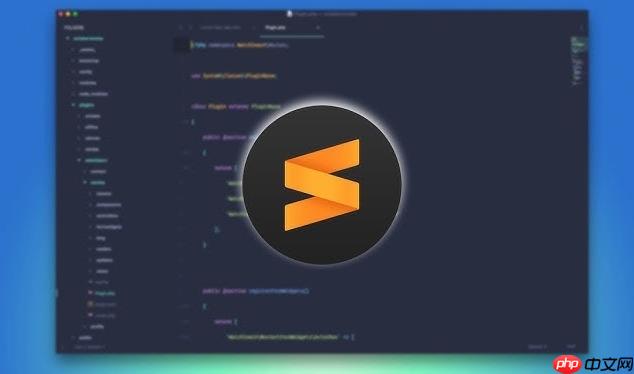
要让sublime Text中的BracketHighlighter插件正常工作,实现括号、引号、标签等结构的高亮显示,需要正确安装并进行基础配置。以下是详细的步骤说明。
1. 安装Package Control(如未安装)
BracketHighlighter是通过Package Control来安装的,所以首先要确保已安装Package Control。
安装方法:
- 打开sublime text
- 按下 Ctrl+`(反引号)打开控制台
- 粘贴并运行以下代码(Sublime Text 3):
import urllib.request,os,hashlib; h = ‘7183a2d3e96f11eeadd761d777e62404’ + ‘e330c659d4bb41d3bdf022e94cab3cd0’; pf = ‘Package Control.sublime-package’; ipp = sublime.installed_packages_path(); urllib.request.install_opener( urllib.request.build_opener( urllib.request.proxyHandler()) ); by = urllib.request.urlopen( ‘http://packagecontrol.io/’ + pf.replace(‘ ‘, ‘%20’) ).read(); dh = hashlib.sha256(by).hexdigest(); print(‘Error Validating download (got %s instead of %s), please try manual install’ % (dh, h)) if dh != h else open(os.path.join( ipp, pf), ‘wb’ ).write(by)
- 重启Sublime Text
2. 安装BracketHighlighter插件
使用Package Control搜索并安装插件。
操作步骤:
- 按下 Ctrl+Shift+P 打开命令面板
- 输入 Install Package,选择 Package Control: Install Package
- 等待列表加载完成后,输入 BracketHighlighter
- 点击安装
安装完成后,插件会自动启用,无需重启。
3. 验证是否生效
检查括号高亮是否已经起作用。
测试方法:
如果没反应,可能是配置问题或主题冲突。
4. 基础配置(可选但推荐)
可以通过设置调整高亮样式和行为。
打开配置文件:
- 点击菜单栏:Preferences → Package Settings → BracketHighlighter → Settings
- 左侧是默认设置,右侧写自定义配置
常用配置示例:
{ “bracket_styles”: { “default”: { “icon”: “dot”, “color”: “brackethighlighter.default”, “style”: “underline” }, “unmatched”: { “icon”: “question”, “color”: “brackethighlighter.unmatched”, “style”: “outline” } }, “high_visibility_style”: “outline”, “show_in_minimap”: true }
说明:
- style 可选:underline、outline、solid、thin_underline 等
- icon 是侧边栏显示的小图标样式
- show_in_minimap 控制是否在缩略图中显示标记
5. 解决常见问题
若插件不工作,可尝试以下方法。
- 确认没有和其他高亮插件冲突(如Rainbow Brackets)
- 检查主题是否覆盖了高亮颜色(可换Default主题测试)
- 查看是否有报错日志:菜单 → Tools → Developer → Show console
- 重新安装BracketHighlighter
基本上就这些。BracketHighlighter安装简单,配置灵活,能显著提升代码可读性。只要按步骤走,基本一次成功。


